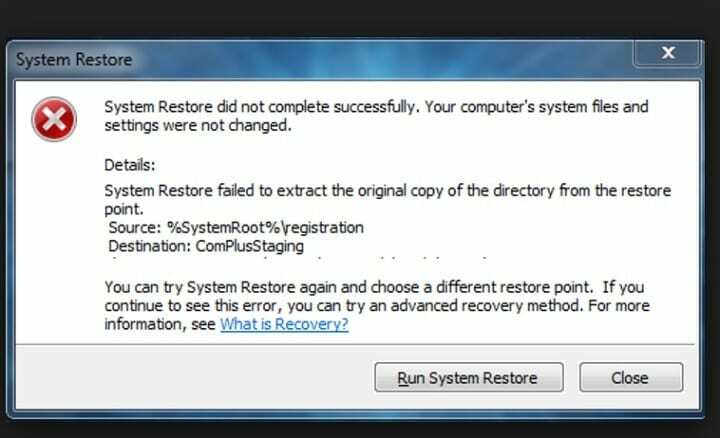
Ovaj softver će održavati i pokretati upravljačke programe, čime će se zaštititi od uobičajenih računalnih pogrešaka i kvara hardvera. Provjerite sve svoje upravljačke programe u 3 jednostavna koraka:
- Preuzmite DriverFix (ovjerena datoteka za preuzimanje).
- Klik Započni skeniranje pronaći sve problematične upravljačke programe.
- Klik Ažuriranje upravljačkih programa kako biste dobili nove verzije i izbjegli kvarove u sustavu.
- DriverFix je preuzeo 0 čitatelji ovog mjeseca.
Vraćanje sustava praktičan je Windows alat pomoću kojeg možete vratiti platformu na raniji datum. Međutim, alat ne radi uvijek i kad nije, možete primiti pogrešku u obliku ",Vraćanje sustava nije uspjelo izvući izvornu kopiju direktorija s točke vraćanja.”Srećom, postoji nekoliko mogućih rješenja za tu pogrešku.
Provjerite je li uključeno vraćanje sustava
Prvo provjerite je li uključen alat za obnavljanje sustava. The Uključite zaštitu sustava opcija se obično odabire prema zadanim postavkama, ali nešto se moglo dogoditi da se isključi. Tu opciju možete odabrati na sljedeći način.
- Pritisnite gumb Cortana na programskoj traci sustava Windows 10 i unesite "Vraćanje sustava".
- Odaberi Stvorite točku vraćanja da biste otvorili prozor Svojstva sustava.
- pritisni Konfigurirati gumb za otvaranje prozora na donjoj snimci.
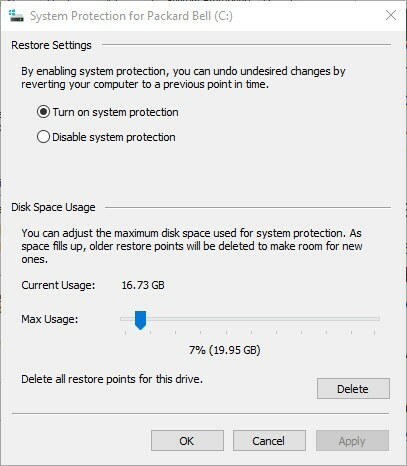
- Pritisnite Uključite zaštitu sustava radio gumb ako nije odabran i pritisnite Prijavite se > u redu gumbi.
Provjerite uređivač pravila grupe Isključite vraćanje sustava postavljanje
Korisnici sustava Windows Enterprise i Pro trebali bi znati da Uređivač pravila grupe ima Isključite Vraćanje sustava opcija. Provjera te postavke ako imate izdanje za Windows koje uključuje uređivač pravila grupe. Možete konfigurirati Isključite Vraćanje sustava opcija kako slijedi.
- Prvo otvorite Uređivač pravila grupe pritiskom na tipku Win + R. Unesite "gpedit.msc" u Run i pritisnite Enter.
- Zatim kliknite Konfiguracija računala > administrativni predlošci > Sustav > Vraćanje sustava u lijevom navigacijskom oknu.
- Pritisnite Isključite Vraćanje sustava postavka za otvaranje prozora za konfiguraciju.
- Odaberite Onemogućeno opcija, kliknite Prijavite se i u redu.
- Dvaput pritisnite Isključite konfiguraciju postavku i odaberite Onemogućeno. Zatim pritisnite Prijavite se i u redu tipke za potvrdu nove postavke.
Odaberite alternativnu točku vraćanja
Odabir alternativne točke vraćanja možda će učiniti trik, ali samo odaberite točku vraćanja koja seže više od izvorne odabrane točke. Što se više vraća točka vraćanja, to bolje, ali imajte na umu da Vraćanje sustava također uklanja softver. Možete odabrati Prikaži više točaka vraćanja potvrdni okvir na Prozor za vraćanje sustava proširiti broj popisanih bodova.

Trčanje Provjera sistemskih datoteka
Možda postoje neke sistemske datoteke koje treba popraviti. Ako je to slučaj, SFC može ispraviti pogrešku obnavljanja sustava. Taj alat možete pokrenuti na sljedeći način.
- Pritisnite tipku Win + X prečac i odaberite Naredbeni redak (Admin) s jelovnika.
- U naredbeni redak unesite ‘sfc / scannow’ i pritisnite Enter.

- Skeniranje datoteke trebalo bi trajati oko 20 minuta. Ako SFC nešto popravi, zatvorite naredbeni redak i ponovno pokrenite Windows.
Zatvorite antivirusni softver
Čest je slučaj da antivirusni softver može blokirati vraćanje sustava. Na primjer, Norton Antivirus ima Norton zaštita od neovlaštenog proizvoda postavka koja sprječava izvođenje Obnavljanja sustava. Zatvaranje pozadinskog softvera virusa ili barem njegovo onemogućavanje moglo bi izvedivo ispraviti pogrešku.
- Da biste onemogućili antivirusni softver, potražite njegovu ikonu u sistemskoj traci. Tada možete desnom tipkom miša kliknuti tu ikonu i odabrati postavku onemogućivanja.
- Ili možete potpuno zatvoriti softver odabirom opcije izlaska ili zatvaranja u kontekstnom izborniku ikone njegove sistemske trake.
- Ako ne možete pronaći opciju zatvaranja na ikoni sistemske trake, otvorite Task Manager desnim klikom na programsku traku i odabirom Upravitelj zadataka.
- Zatim odaberite antivirusni program naveden na kartici Procesi i odaberite njegov Završni zadatak dugme.
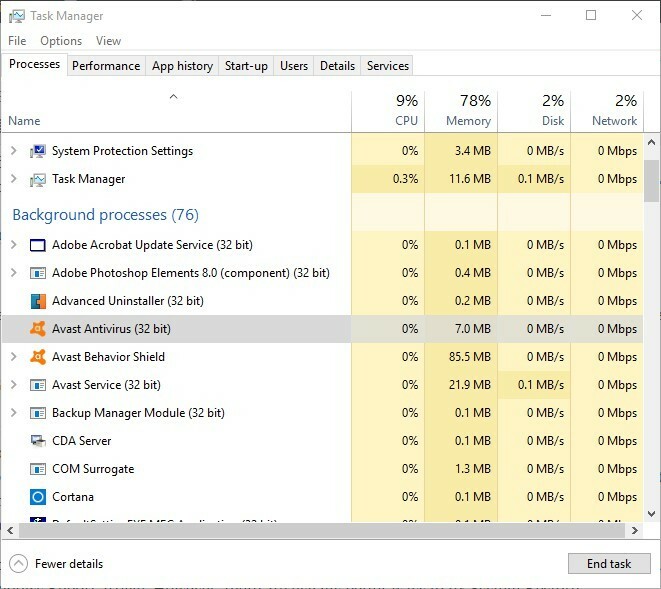
- Možete i kliknuti karticu Pokretanje da biste uklonili softver iz pokretanja sustava Windows. Zatim ponovno pokrenite Windows i pokrenite System Restore.
Koristite Obnavljanje sustava u sigurnom načinu
- Vraćanje sustava moglo bi raditi u sigurnom načinu. Stavite Windows u siguran način držanjem tipke Shift dok pritiskate tipku Ponovo pokrenite na izborniku Start.
- To će vas odvesti na zaslon s opcijama za rješavanje problema. Odaberi Rješavanje problema > Napredne opcije > Postavke pokretanja sustava Windows > Ponovo pokrenite odatle.
- Odaberi Siguran način iz izbornika Advanced Boot Options. Sada možete koristiti alat za vraćanje sustava u sigurnom načinu.
To su neki popravci za "Vraćanje sustava"nije uspio izdvojiti datoteku / izvornu kopiju”Pogreška. Kao krajnje utočište, možete i ponovno instalirati Windows kako je opisano u ovome Članak o Windows izvješću. Međutim, obično postoje bolji načini za popravljanje vraćanja sustava.
POVEZANE PRIČE KOJE TREBAJTE PROVJERITI:
- Kako stvoriti točku za obnavljanje sustava u sustavu Windows 10
- Ažuriranje obljetnice Windows 10 briše točke vraćanja
![Aplikacija OneDrive stalno se ruši prilikom sinkronizacije mapa [Full Fix]](/f/8ec77b3096dff87b58d5d2384202bab9.jpg?width=300&height=460)

